Управление Умным Домом с телефона — мой опыт
Сегодня невозможно представить умный дом без управления с мобильных устройств. Когда я только начинал свою эпопею с умным домом, то возможность управлять с телефона была одной из главных, а если быть совсем честным, то в моем списке ответов “а зачем это вообще нужно?” управление с мобильных устройств было на первом месте.
Итак, когда все провода проведены, программа для контроллера написана, самое время заняться интеграцией с мобильными устройствами.
Первый версия мобильного интерфейса для моего умного дома была сделана при помощи Iridium Mobile. Пользуясь служебным положением я получил демо лицензии Iridium Mobile для своих мобильных устройств и процесс пошел. Причина, почему я выбрал Iridium Mobile заключаясь не только в бесплатных демо-лицензиях, а также в том, что он поддерживает протокол Modbus и это позволяет подключаться напрямую к контроллеру без каких либо дополнительных ухищрений.
В своем ПЛК я создал модуль Mobdus Slave с входными и выходными регистрами и написал блок синхронизации, а дальше в среде иридиум набросал простенький интерфейс.

Не могу сказать, что графический редактор очень удобный, но разобрался достаточно быстро и первый интерфейс для моего умного дома был готов где-то за час. Нужно сказать, что возможностей там очень много и я видел очень красивые решения, сделанные на иридиуме — климат-контроль, управление сценариями освящениями, sip-домофон, интеграция с медиа-центром и т.д. Но у меня задача была гораздо проще — управление светом, поэтому все возможности я даже и не изучал.
На мобильное устройство нужно поставить приложение i2 Control. Оно бесплатное, но для того чтобы загрузить в него созданный проект нужно купить лицензии. В моем случае это были бесплатные демо-лицензии.

Так выглядел интерфейс моего умного дома в приложении i2 Control на iPhone. Приложение я поставил на все мобильные устройства имеющиеся в семьи и тут я наткнулся на первую проблему. Ккогда работаешь на ноутбуке, а телефона под рукой нет, то было бы удобнее управлять светом непосредственно с ноутбука.
Сделать на Iridium Mobile это можно, но нужно поставить программу i2 Control для Mac (или для Windows) и подключись лицензию. Во-первых, у меня закончились бесплатные демо-лицензии, а во-вторых запускать программу только, чтобы включить или выключить свет не очень-то удобно. С тем же успехом я могу зайти через удаленный десктоп на сервер, где обычно все время запущен CoDeSys с визуализацией. Собственно, я обнаружил, что чаще я так и делаю, вместо запуска специализированного приложения на телефон или планшете.
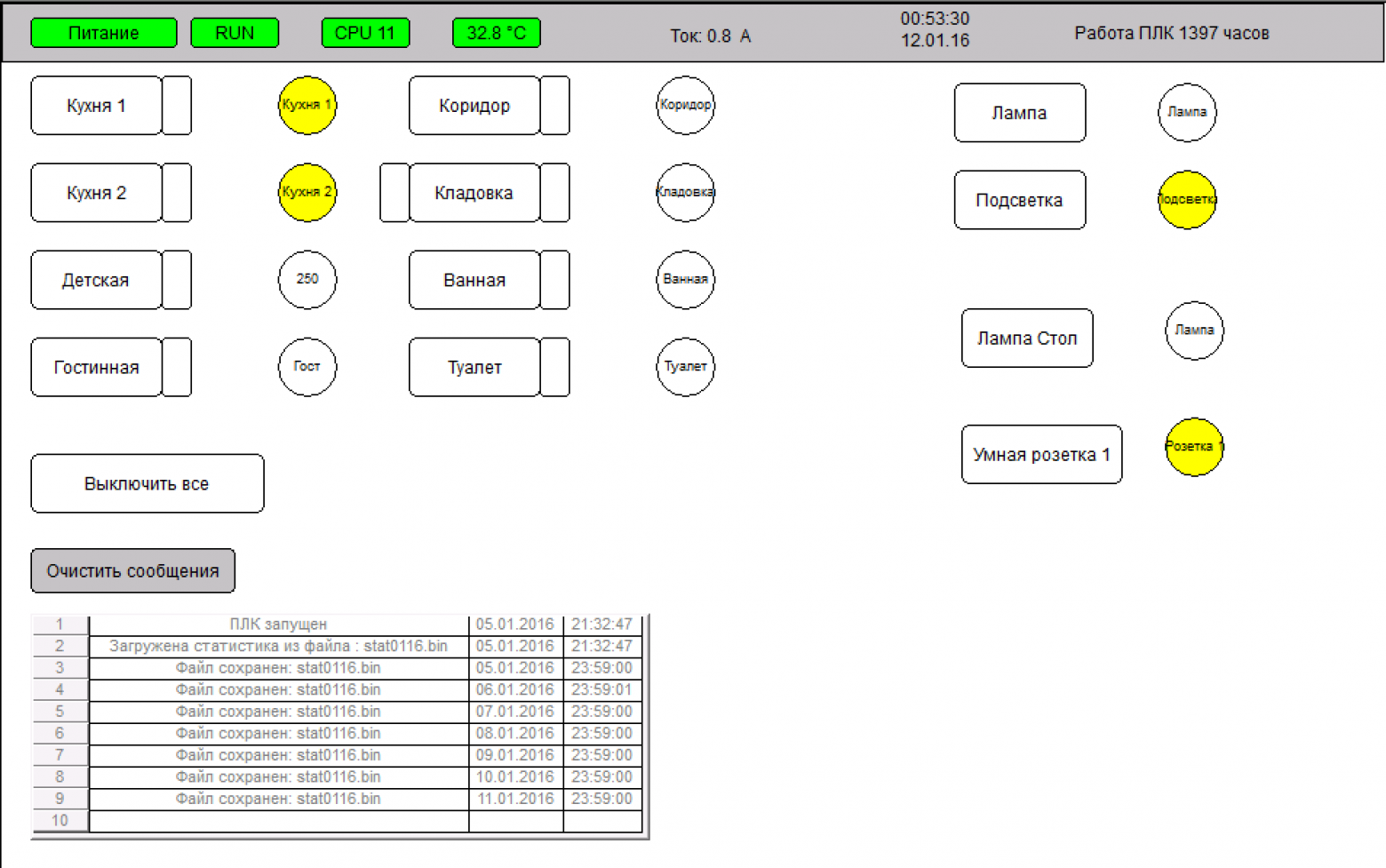
Визуализация в CoDeSys. К сожалению, моя версия ПЛК (программируемого логического контроллера, на котором построен мой умный дом) не имеет встроенного веб-сервера — иначе задача решалась бы гораздо проще.
От установки i2 Control на свой Mac я отказался и довольствовался управлением только с телефона и планшета.
Спустя некоторое время всплыла вторая проблема. Запуск приложения i2 Control занимает достаточно долгое время. Например, на моем iPhone 6 оно стартует около 9 сек. Наверное, если бы задача была управление медиа-центром, то это время было бы приемлемо — пока найдешь все пульты, включишь всю технику, настроишь нужное сочетание, то явно пройдет больше времени. Однако для управления светом эти 9 секунд оказались неприемлемо долго и зачастую я предпочитал встать и выключить свет, чем запускать приложение (сейчас вышел Iridium server, который по идее решает эту проблему, но руки протестировать его у меня пока не доходят).
Жить с умным домом и не управлять им с телефона было как-то неправильно и поэтому я решил седлать еще одну попытку. Идея была такая — на домашнем севере поднять веб-сервер и вынести все управление на веб-страницу. Знакомые посоветовали Node JS — мол, модная и перспективная платформа, а так как мне все-равно было что изучать (я не знал ничего), то остановился на Node JS. Единственное, что не хотелось делать — это разбираться в HTML, поэтому я заказал frontend у фрилансера, а на Github’е нашел библиотеку для работы в Modbus и очень быстро (сам удивляюсь) сделал задуманное.
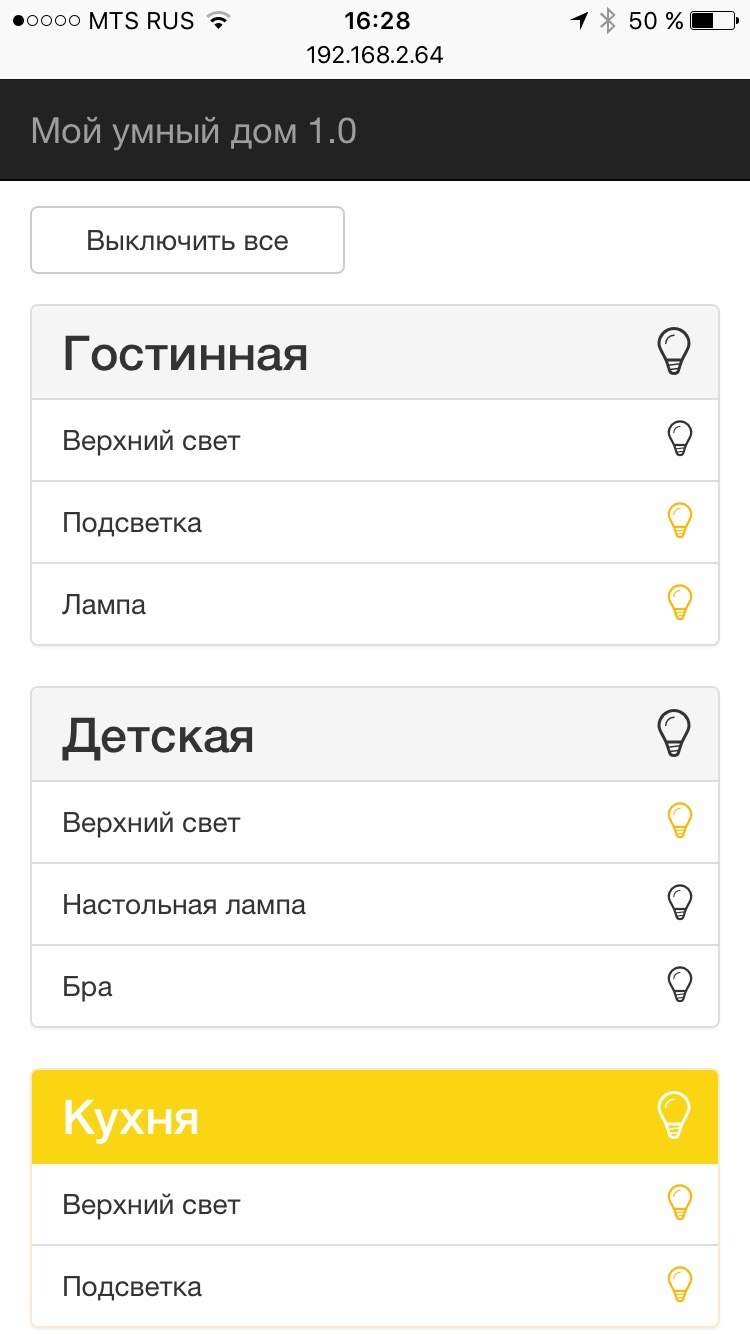
Так выглядит сейчас интерфейс моего умного дома на Iphone. Интерфейс адаптивный, поэтому он хорошо смотрится на любых устройствах. Например, вот так он смотрится на моем макбуке:
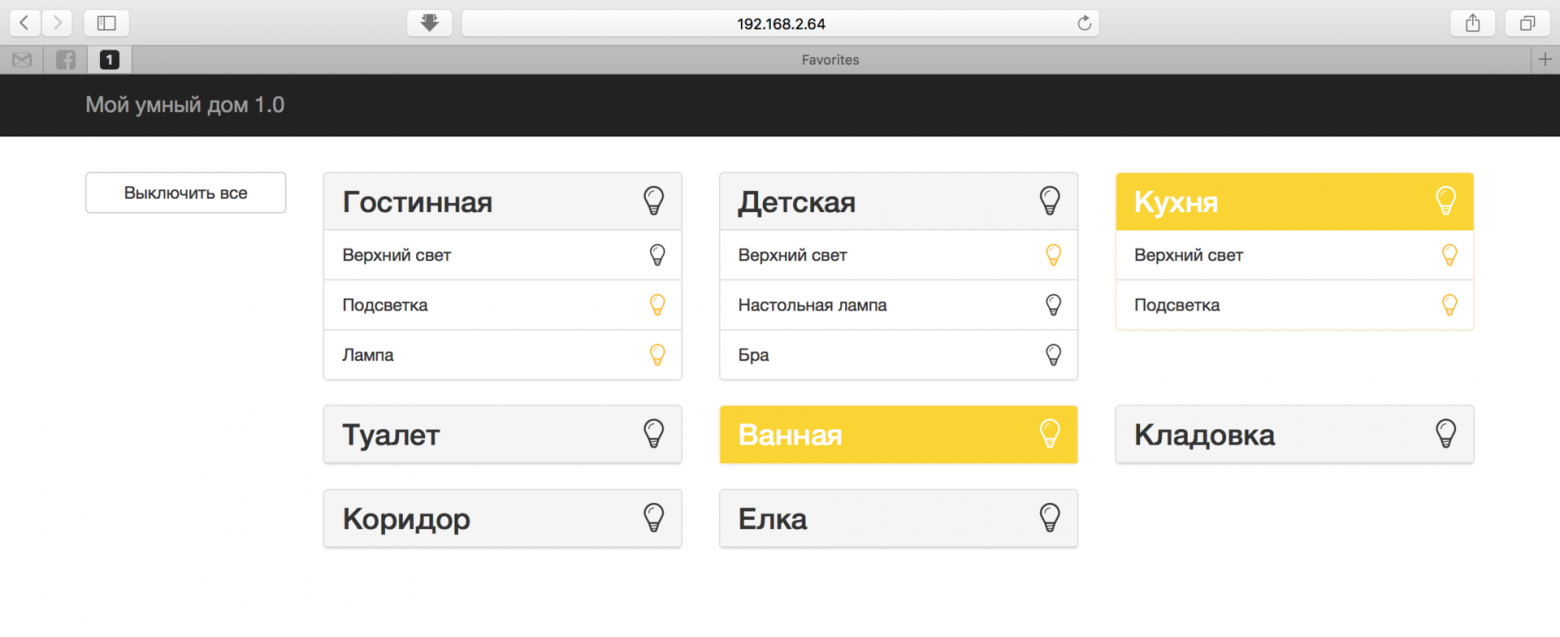
На десктопе айфона у меня сделана ссылка на эту страницу, которая загружается достаточно быстро 1-3 сек. Я добавил ее также в закладки в браузеры и теперь управление светом всегда под рукой. Сервер Node JS выполняет также роль между ПЛК (контроллером умного дома) и контроллером z-wave, который используется для беспроводного управления разными лампами (об этом я расскажу в будущем).
Традиционно в конце плюсы и минусы решения.
Плюсы: Быстрый адаптивный интерфейс, который работает на любых устройствах, цена (я заплатил только за разработку фронтона).
Минусы: Необходимость программирования. И если добавление выключателей делается достаточно просто (я, например, перед Новым Годом добавил управление елкой), то, например, интерфейс к медиа-центру это целый и большой проект.
Исходный код на Gitbub.
UPD
Ужу после написания статьи, мне рассказали, как ускорить запуск приложения I2 Control — нужно войти в сервисное меню и отключить проверку обновлений. Приложение стало действительно запускаться гораздо быстрее.
С помощью нескольких умных разработок можно удалённо контролировать телевизоры, кондиционеры, приставки и даже компьютеры.

1. Android TV Remote
Это приложение позволяет управлять любыми телевизорами и приставками с Android TV. Интерфейс предлагает базовые элементы навигации, D-Pad, сенсорную панель и возможность набора текста при помощи экранной клавиатуры. Отдельная кнопка активирует микрофон для голосовых запросов, что особенно удобно, если стандартный пульт этой функцией не обладает.
Требуется: Wi-Fi или Bluetooth.
appbox fallback https://play.google.com/store/apps/details?id=com.google.android.tv.remote&hl=ru&gl=ru
2. TV (Apple) Remote Control
Неофициальное приложение для дистанционного управления Apple TV. Оно предоставляет все те же кнопки, что и стандартный пульт старого образца. То есть с его помощью можно осуществлять навигацию, вызывать меню и начинать воспроизведение. Сенсорной панели и иных клавиш не предусмотрено.
Требуется: ИК-передатчик.
3. Peel Smart Remote
Сочетает в себе универсальный пульт дистанционного управления ТВ и телепрограмму, которая формируется в соответствии с почтовым индексом. Peel Smart Remote определит вашего провайдера и расскажет, что, когда и на каком канале стоит посмотреть. Чем дольше вы им пользуетесь, тем точнее будут рекомендации.
Требуется: ИК-передатчик и Wi-Fi.
appbox fallback https://play.google.com/store/apps/details?id=tv.peel.app&hl=ru&gl=ru
4. SURE Universal Remote
Этот универсальный инструмент подойдёт практически для любой техники: телевизоров, приставок, медиаплееров, проекторов, кондиционеров и даже умных пылесосов. Кроме того, приложение позволяет транслировать фотографии и видео с телефона на Smart TV. Также есть поддержка Apple TV, Chromecast и Android TV.
Требуется: ИК-передатчик или Wi-Fi.
5. AnyMote Universal Remote
Ещё одно приложение, способное заменить все пульты в вашем доме, в том числе и для устройств, подключаемых через Wi-Fi. Доступна детальная настройка набора управляющих элементов и даже возможность создания макросов, позволяющих выполнять несколько действий нажатием одной лишь кнопки.
Требуется: ИК-передатчик или Wi-Fi.
appbox fallback https://play.google.com/store/apps/details?id=com.remotefairy4&hl=ru&gl=ru
6. Mi Remote
Это решение разработала Xiaomi, но эксклюзивом для фирменных смартфонов оно не является. Mi Remote можно установить и на модели других производителей, чтобы управлять самой разной техникой. От аналогов его отличает простейшая настройка и поддержка русского языка, которая позволяет быстро разобраться со всеми функциями.
Требуется: ИК-передатчик или Wi-Fi.
7. Unified Remote
С помощью этого приложения смартфон можно превратить в пульт управления компьютером. Оно позволит удалённо переключать треки в музыкальном плеере, контролировать воспроизведение видео, листать слайды презентации, набирать запросы в браузере и даже работать с файлами. Предусмотрена поддержка Windows, Mac и Linux.
Требуется: Wi-Fi или Bluetooth.
8. ZaZa Remote
Довольно простое приложение с возможностью быстрого переключения между пультами для любой техники. Причём для разных устройств ZaZa Remote предлагает различные элементы управления. Если для ТВ это только стандартные кнопки, то, к примеру, для сплит-систем это может быть и круговой регулятор температуры.
Требуется: ИК-передатчик.
Вы можете легко управлять совместимыми устройствами умного дома (термостатами, светильниками, замками, камерами и т. д.) с помощью телефона, не открывая приложение.
Автоматизация дома работает для устройств, подключенных к приложению Google Home . Это могут быть, например:
- светильники;
- термостаты;
- замки;
- камеры;
- розетки;
- пылесосы;
- телевизоры;
- колонки.
Важно! Некоторые действия, описанные в этой статье, можно выполнить только в Android 11 и более поздних версиях ОС. Как узнать версию Android?
Как задать настройки умных устройств
Как управлять подключенными устройствами
Чтобы быстро перейти к управлению любым из устройств, нажмите и удерживайте кнопку питания на телефоне. В зависимости от вашего телефона вы сможете:
- Включать и выключать устройства.
- Регулировать яркость освещения.
- Изменять температуру на термостате.
- Смотреть трансляцию видео с камер.
- Ставить на паузу музыку и видео.
Примечание. Когда вы в первый раз откроете панель управления, некоторые устройства будут добавлены на телефон автоматически. Чтобы добавить больше устройств, откройте экран настроек умных устройств и нажмите «Ещё»
Добавить виджеты.
Как выбрать, какими устройствами можно управлять в приложении Google Home
Как Google обрабатывает ваши данные
Google собирает определенную информацию, чтобы вы могли подключаться к своим умным устройствам. Для реализации некоторых функций используются сервисы Google Play. Например, Google собирает:
- Информацию о взаимодействии с пользователями, журналы сбоев и данные диагностики. Эти сведения применяются для анализа работы функций и отслеживания возникающих ошибок, чтобы повысить качество.
- Данные об установленных приложениях. Эта информация используется для улучшения функций приложений и аналитики. Кроме того, с ее помощью можно показывать список приложений, поддерживающих работу с устройствами умного дома.
- Прочий контент, созданный пользователями, например введенное вами название умной лампочки. Эти сведения помогают улучшить функции приложений.
- Личные данные, например идентификатор аккаунта Google. Эта информация используется для улучшения функций приложений. С ее помощью устройства умного дома привязываются к определенному аккаунту Google в Ассистенте и приложении Google Home.
Собираемые данные шифруются при передаче.
Эта информация оказалась полезной?
Как можно улучшить эту статью?
Содержание
- Как работает удалённое управление светом с телефона
- Общее описание схемы
- Способы управления освещением с телефона
- При помощи внешнего выключателя Wi-Fi
- При помощи внутреннего блока
- Подключение системы удалённого управления освещением
- Выбор Wi-Fi-выключателя
- Подбор силовых модулей
- Порядок подключения системы
- Настройка интернет-сети и Wi-Fi
- Монтаж дистанционного выключателя
- Установка ПО на смартфон
- 3 лучших дистанционных выключателя
- SONOFF T1 Gang
- ALFA ABK-3
- Ясмарт T1W
Как работает удалённое управление светом с телефона
Развитие систем «умный» дом подразумевает возникновение все новых возможностей удобного управления устройствами, входящими в его состав. Одним из них служит контроль входных напряжений на приборы-потребители комплексом оборудования беспроводной связи. Его несравненным плюсом можно считать удобство изменения состояния устройств, без необходимости прокладки дополнительных коммуникаций между «выключателями» и потребителями.
Слово не зря взято в кавычки. В роли контроллера, отдающего указания на разрыв линии питания, выступает не только отдельная кнопка, пусть и беспроводная, но и телефон, датчик или компьютер. Дополнительным плюсом служит возможность регулирования напряжения, для конечного потребителя. Практически это выглядит как управлением светом со смартфона, причем не только включением, но и яркостью. Или же контроль присоединения домашних электроприборов через интернет.

Общее описание схемы
Наиболее распространенные схемы поставки WIFI систем «умного» дома различных производителей содержат коммутирующие блоки, беспроводные выключатели, док станцию подключения к общей сети TCPIP через патч-корд или WIFI. Управление происходит с использованием различных протоколов низкого уровня, на которых «общаются» устройства включения и силовые модули между линией и потребителями.
Контактирующее с домашней компьютерной сетью оборудование необходимо для расширенного управления общим объемом конечных точек «умного» дома, представляя собой своеобразный «мозг» всей системы. Вот к нему и подключаются посредством стандартных протоколов различные гаджеты или «взрослые» ПК, а также обычные клиентские дистанционные пульты.
С увеличением миниатюризации можно найти на рынке не только простые контроллеры всех силовых блоков, но и оснащенные дополнительной возможностью обеспечения маршрутизации или непосредственного подключения WIFI пользователей.

Сами выключатели и силовые блоки в своем развитии тоже могут позволить подключение к себе напрямую с использованием более высокоинтеллектуальной техники, но цена таких приборов выше.
Способы управления освещением с телефона
При помощи внешнего выключателя Wi-Fi
Одним из вариантов управления освещением служит возможность использования WIFI выключателей. Они монтируются вместо стандартного, уже установленного, и предоставляют сервисные функции по контролю за подачей тока к потребителю, как с брелока или пульта, так и сотового телефона.
Сам прибор оборудован сенсорной пластиной, касаясь которой производится размыкание или подключение напряжения. Существуют варианты поставки подобного выключателя, дающие возможность изменять яркость ламп. Зачастую в приборе присутствует подсветка или индикация наличия сети, которые позволяют найти управляющие сенсоры даже в полной темноте.

Преимущества
Размер выключателя стандартен и прекрасно подходит для установки вместо обычных прерывателей. Ток потребления, выдерживаемый прибором, бывает редко менее 400Вт, а значит, в нагрузку к нему можно подключать лампы любого вида, не обязательно энергосберегающие. Бывают модификации для нескольких потребителей, – попадаются устройства на 2-3 токоприемника.
Для управления освещением по WIFI со смартфона достаточно установить небольшое приложение, настройка которого очень прозрачна для конечного пользователя.
Недостатки
Несмотря на то, что монтировать прибор можно вместо старых, ручных прерывателей цепи, тем не менее переделать систему питания все же придется. Подключение его производится по другому принципу – он ставится не для блокировки движения тока на один провод, а дополнительным посредником с функциями выключателя. То есть, к нему должны идти фаза и ноль, а от него уже быть подключены потребители. Практически это 2 провода от щитка до него, и еще по два до каждой лампы или розетки.
При помощи внутреннего блока

Внутренний блок монтируется непосредственно в корпус ламп освещения или розеток, на разрыв линии питания. Это и плюс, и минус подобных коммутаторов. Также возможно подключение к одному модулю нескольких управляемых потребителей. Их количество намного больше, чем для выключателей WIFI, и может достигать 32 штук.
Преимущества
Как и в случае WIFI выключателей, работой силовых модулей, а значит и освещением или любыми другими приборами-потребителями, можно управлять через интернет или с телефона.
Это бывает очень важно в случаях «не забыли ли выключить утюг» или для создания эффекта присутствия в пустом жилье.
В некоторых случаях, когда доступ к самому бытовому выключателю затруднен (а бывает, что он намертво вмонтирован в стену), тут поможет использование силового блока радиоуправления, который устанавливается непосредственно в местах подключения потребителя. Кроме того, применение встраиваемого контроллера линии для новой проводки облегчает монтаж прерывателя цепи.
В сущности, тянуть отдельные каналы движения тока до выключателя не нужно. Это просто стационарная радиокнопка, с питанием от батарейки или аккумулятора, которая крепится в любом удобном месте жилья. Силовые же модули контроля можно прекрасно разместить в самом щитке.

Недостатки
Сложно говорить о недостатках подобной системы. К ним относится, наверное, только разрядка аккумулятора со временем. Но это явление не частое – производители гарантируют работу радио-выключателей на одном элементе питания до 1,5 лет (в среднем). Кроме того, сам прибор, начнет заранее сигнализировать о разрядке и необходимости смены батарейки.
Еще один из минусов – если производится монтаж на старую проводку, а ручной прерыватель не убран и будет применен для отключения линии, то и силовой модуль также срабатывать перестанет.
И еще. Контролирующий блок не самый маленький по размерам. В старых системах освещения или розетках может просто не быть места для него по габаритам. Этот момент тоже необходимо учитывать при покупке встраиваемых силовых блоков.
Подключение системы удалённого управления освещением
Для начала выбирают методику подключения. В случае использования выключателя, выступающего в роли замены обычного, нужно учесть проведение линии до него и потребителя. Если будет применяться отдельный, встраиваемый силовой блок, то достаточен кабель питания до самой лампы или розетки.
Выбор Wi-Fi-выключателя

Основной параметр, необходимый в случае WIFI выключателя, – его максимальная пропускная способность. Количество выдерживаемого тока потребителя должно быть выше в 1,5 раза, чем реальное использование. То есть, если в люстре 6 ламп по 100 Вт, то прерыватель должен быть способен пропустить через себя 6 х 100 х 1,5 = 900 Вт.
Если это условие не соблюдено – риск возникновения пожара в помещении вырастает в несколько раз.
Опять же, проводка также должна соответствовать потребляемым токам.
Подбор силовых модулей
Здесь, кроме уже названой мощности потребления, как и в случае выключателей, необходимо учитывать радиус действия радиокнопок и силового блока.
Конечно, многие производители пишут о 50 метрах и более, но реальность такова, что эти параметры указаны только для случаев, когда отсутствуют какие-либо преграды между оборудованием. То есть, железобетонные стены, разделяющие радиокнопку и силовой модуль, к примеру, сильно сократят это расстояние.

Порядок подключения системы
Здесь все зависит от самого применяемого оборудования. Если используется док-станция посредник, то подключение настраивается к ней. В случае отсутствия, но при наличии устройств, позволяющих непосредственный контроль по WIFI, производится соединение с каждым из них.
Процесс настройки полностью описан в документации, которая идет вместе с выключателем или общим блоком управления. Единственный момент, стоящий упоминания, что и сами радиокнопки, в случае использования встраиваемых силовых модулей, также необходимо «привязать» к конкретному узлу разрывания линии.
Настройка интернет-сети и Wi-Fi

Если система содержит в составе общую док-станцию, то ее необходимо подключить к домашнему сетевому роутеру, через идущий в комплекте кабель или, после уже первоначальной установки параметров, с помощью WIFI.
Само изменение конфигурации производится посредством web интерфейса с компьютера или телефона. В документации указан адрес, к которому необходимо сделать первоначальное обращение, далее достаточно модифицировать параметры на экране и сохранять их, чтобы они стали действовать.
Если выключатель или силовой модуль один и он обладает непосредственной возможностью подключения к нему клиентов WIFI, то параметры по умолчанию для сетевого контакта можно найти в инструкции, а уже присоединившись к нему произвести настройку в пределах его универсальности.
Док-станция даст не только возможность контролировать приборы-потребители из рядом находящегося телефона, но и управлять ими или освещением со смартфона через сеть интернет.
Монтаж дистанционного выключателя

Само размещение дистанционного выключателя зависит от его типа. В случаях, когда используется радиокнопка плюс силовой модуль, то сам блок коммутации монтируется на разрыв линии (вернее, проводники сначала подключается к нему, а уже от него идут к потребителю), а прибор включения крепится любым удобным случаем, к нужному месту.
Если же используется сенсорный контакт с возможностью радиоуправления, то его необходимо установить на подготовленную площадку (или выемку), куда приводится питающий кабель от щитка и линия потребителя тока.
Установка ПО на смартфон
Программное обеспечение для смартфонов Android или iOS, а также компьютеров, управляющее устройствами контроля питания или светом, можно найти как в Google Play, так и на сайте изготовителя. Использовать специальное программное обеспечение не обязательно – возможно, хватит и функций web интерфейса, характерных для таких приборов.
3 лучших дистанционных выключателя
SONOFF T1 Gang

Относительно недорогой сенсорный выключатель на одного, двух или трех потребителей тока (в зависимости от комплекции), с возможностью управлять устройством при помощи как самого прибора, так и радиопульта на 433 МГц или WIFI соединением.
В клиентском ПО для смартфона или персонального компьютера предусмотрена возможность установки расписания включения потребителя тока по дням недели. Пропускная способность относительно невелика и составляет 400Вт.
ALFA ABK-3

Выключатель на три исходящие линии российского производителя. Имеет стильный черный огнестойкий корпус с тремя сенсорными клавишами и функцией их подсветки. Радиопульт не предусмотрен, но есть возможность управлять им при помощи голоса. Кроме того, обеспечена поддержка контроля освещения через WIFI соединение. Максимальный пропускаемый ток на потребителя – 600Вт.
Ясмарт T1W

Недорогой сенсорный прерыватель на 1 канал. Поставляется в корпусе белого цвета с подсветкой кнопки включения. Управляем через WIFI сеть с смартфона. В клиентском ПО есть возможность установки таймеров и проверки текущего состояния устройства.
Отличается высокой исходной мощностью, – она может достигать 1800Вт на потребителя. Возможности радиоуправления, кроме как с использованием смартфона или подключения ПК через WIFI – нет.
Игра в игры на смартфоне — один из лучших способов развлечься. Тем не менее, в некоторых играх может быть очень трудно играть, когда вы просто стучите пальцем по экрану. К счастью, можно синхронизировать какой-то традиционный контроллер. Контроллер Playstation 4, а также контроллер Xbox One уже совместимы с Android, но недавно Android 10 незаметно добавил совместимость с контроллером Nintendo Switch Pro. Вот как подключить ваш Pro Controller к вашему телефону Android, чтобы играть в такие игры, как Fortnite.
Примечание. Вы сможете использовать Pro Controller только в том случае, если ваш телефон работает под управлением Android 10. Кроме того, процесс синхронизации контроллера с вашим телефоном будет отличаться от одного телефона к другому.
Продукты, используемые в этом руководстве
- Совместимый телефон: Google Pixel 3a ($ 368 на Amazon)
- Ручка: контроллер Nintendo Switch Pro (63 доллара на Amazon)
Как синхронизировать ваш Pro Controller с телефоном Android через Bluetooth
- Включите Bluetooth вашего телефона.
-
Удерживайте кнопку синхронизации в верхней части Pro Controller, пока кнопки внизу не начнут мигать.

Источник: iMore


- Далее, зайдите в приложения вашего телефона и откройте меню настроек .
-
Выберите Подключенные устройства .

Источник: iMore

- Выберите « Подключить новое устройство» . Убедитесь, что у вас есть Pro Controller и ваш телефон рядом друг с другом, когда это произойдет.
-
Pro Controller должен появиться в списке доступных устройств. Выберите Pro Controller, чтобы начать процесс сопряжения.

Источник: iMore

- Как только Pro Controller обнаружится как подключенное устройство, вы можете играть с ним. Наслаждайтесь игрой ! Обратите внимание, что в некоторых играх вам потребуется перейти в настройки и выбрать Pro Controller в качестве основного способа управления игрой.
Мобильный контроль
Вот и все, теперь вы можете использовать контроллер Nintendo Switch Pro со своим телефоном Android. Просто помните, что для того, чтобы это соединение работало, ваш телефон должен работать под управлением Android 10. А теперь иди и повеселись с любимыми мобильными играми.
Совместимый телефон
Google Pixel 3a
Отличный телефон для мобильных игр
Один из лучших смартфонов Google, способный работать под управлением Android 10 и совместимый с Pro Controller для мобильных игр.
![]()
Рукоятка
Контроллер Nintendo Switch Pro
Контроллер серьезного геймера Nintendo
Этот приятный контроллер прекрасно лежит в ваших руках и может быть синхронизирован с любым смартфоном, который в настоящее время работает под управлением Android 10

Дополнительные мобильные игры
Если вы ищете другие мобильные игры, которые поддерживают внешний контроллер, вот несколько советов.
Oceanhorn (8 долларов в магазине Google Play)
Эта Zelda-подобная игра заставляет вас бегать по подземельям, разрушать горшки и решать головоломки, чтобы вы могли победить великое зло, которое восстало из глубины.

Horizon Chase World Tour (4 доллара в магазине Google Play)
Эта яркая гоночная игра может похвастаться множеством потрясающих автомобилей и веселых курсов. Если вы хотите играть в полную версию, вам нужно заплатить $ 3,99.

Sonic the Hedgehog Classic (бесплатно с рекламой в магазине Google Play)
Оживите свое детство, играя в привычные уровни этой классической игры Sega. Это бесплатно скачать, но только знайте, что есть реклама.

Мы можем заработать комиссию за покупки, используя наши ссылки. Узнайте больше

Хотите управлять сплит-системой с телефона удаленно? Добавить ее в существующую систему умного дома? Или может постоянно забываете куда положили пульт? Как управлять кондиционером без пульта? В данной статье будут рассмотрены различные варианты управления кондиционером с телефона:
- С помощью фирменного приложения от производителя;
- При помощи промежуточных устройств;
- Через инфракрасный порт смартфона;
- С помощью сухого контакта.
Кондиционер с управлением по Wi-Fi

Первый вариант для реализации данной задачи – покупка сплит-системы с поддержкой подключения по Wi-Fi. Такие модели есть у LG, Midea, Haier, Mitsubishi, Daichi и других популярных производителей.
Это может быть как внешний, подключаемый к кондиционеру адаптер, так и решение со встроенным Wi-Fi модулем.
Доступный в приложении функционал зависит от производителя и обычно включает в себя просмотр текущего значения температуры, выбор режима работы, удаленное включение и выключение, настройку работы по расписанию, а также возможность просмотра общего времени работы и энергопотребления за определенные дни.
Из плюсов – возможность управления и другой техникой производителя, при ее наличии. Например, у LG есть приложение ThinQ, позволяющее помимо кондиционера управлять и другими бытовыми приборами компании (в том числе и с помощью голосового помощника Яндекс Алиса):
- TV: включение/выключение, настройка громкости, выбор канала и источника сигнала;
- Стиралкой: включение/выключение, настройка различных параметров стирки;
- Холодильником: просмотр и изменение температуры в камерах, включение и выключение различных функций.
- Роботом-пылесосом: запуск и остановка уборки и включение различного дополнительного функционала.
ИК-контроллер. Управление кондиционером в умном доме

Обзор MOES IR Controller. Управление кондиционером с помощью Алисы, работа с приложением TuyaSmart
Второй вариант – использовать ИК-контроллер. Это универсальный пульт, позволяющий управлять всеми устройствами, оснащенными инфракрасным портом – телевизорами, проекторами, аудиосистемами, сплит-системами. Второе преимущество данного решения – интеграция в систему умного дома, а значит – работа по сценариям в связке с другими устройствами умного дома.
Например:
- включение кондиционера в зависимости от температуры в помещении;
- работа по расписанию: включение обогрева или охлаждения за некоторое время до возвращения домой с работы;
- удаленное включение кондиционера через интернет;
- возможность настройки включения с помощью беспроводного выключателя, расположенного в любом месте квартиры;
- голосовое управление;
- запрет на включение, если открыто окно. Для реализации данного сценария потребуется докупить датчик открытия.
Минусы у данного решения тоже есть – отсутствие обратной связи. В приложении на смартфоне отображается только виртуальный пульт, а текущее состояние кондиционера, режим его работы, температуру или какие-либо сервисные параметры оно не выводит. Находясь на работе можно разве что по истории нажатий определить включен ли в данный момент времени кондиционер. Поэтому рекомендую данные ИК-контроллеры использовать совместно с датчиками температуры и влажности – зашли в приложение, посмотрели температуру и приняли решение включать или нет кондиционер. Или же настроили сценарий на ежедневное включение за полчаса до возвращения с работы, если температура в помещении выше определенного значения.
Пример инфракрасных контроллеров для умного дома:
- Xiaomi Universal IR Remote Controller;
- Aqara M2;
- Яндекс YNDX-0006;
- MOES Smart IR Controller;
- BroadLink RM4 Pro, BroadLink RM4 mini и BroadLink BestCon RM4C mini.
Управление с помощью ИК на смартфоне. Виртуальный пульт для кондиционера

Если ваш смартфон оснащен инфракрасным портом, то сплит-системой можно управлять с телефона. Все, что для этого нужно – скачать и установить специальное приложение.
Пример программ для управления кондиционером с телефона:
- Peel Smart Remote
- SURE Universal Remote
- Mi Remote Controller
Какие компании выпускают смартфоны с инфракрасным портом? Из того, что получилось найти, сейчас ИК портом оснащают некоторые модели Xiaomi, Huawei и Honor.
Из минусов данного решения можно выделить:
- отсутствие удаленного управления через интернет;
- обязательна прямая видимость между кондиционером и смартфоном;
- малое количество смартфонов, оснащенных инфракрасным портом.
Управление через сухой контакт

Последний и самый бюджетный вариант удаленного управления – с помощью внешнего реле. Для реализации у вас должен быть кондиционер с сухим контактом, замыкание и размыкание которого будет включать или выключать кондиционер. Как удаленно замыкать? Для этого подойдет любое Wi-Fi реле для умного дома, например, Sonoff basic.
Реле от Sonoff – одно из самых бюджетных решений на рынке. Оно работает через приложение от данного производителя и может управляться через интернет. Важный момент – реле рассчитано на коммутацию 220В и для управления сухим контактом его придется немного доработать, соединив одни и разъединив другие дорожки.
Второй вариант – реле BroadLink BestCon MCB1. Устройство работает в системе умного дома Broadlink, управляется через приложение Universal Remote и поддерживает голосовое управление через Яндекс Алиса, Amazon Alexa и Google Assistant. В приложении можно не только удаленно включать и выключать кондиционер, но и настроить работу по таймеру, задать расписание, завязать в сценарии с датчиками температуры, влажности и открытия и даже настроить включение и выключение в зависимости от положения солнца (включать на восходе и выключать на закате).
Аналогичное, но более дорогое решение есть и для умного дома Xiaomi – Aqara Wireless Relay.
Из минусов данного решения – поддерживается только удаленное включение и выключение кондиционера с предустановленными настройками. Хотя если добавить в систему датчик температуры, то можно будет настроить сценарии или хотя бы отслеживать текущую температуру.
Подведем итог. Как управлять кондиционером без пульта?
| Кондиционер с управлением по Wi-Fi | |
| Плюсы | Максимальное количество возможностей – включение и выключение, работа по расписанию, просмотр энергопотребления и различной сервисной информации, отображение текущей температуры |
| Минусы | Не все модели поддерживают, цена |
| ИК-контроллер | |
| Плюсы | Интеграция в систему умного дома, управление всей работающей по ИК бытовой техникой в комнате, сценарии автоматизации совместно с другими устройствами умного дома, голосовое управление |
| Минусы | В отличие от прямого управления по Wi-Fi, данный метод не имеет обратной связи (не получится узнать режим работы, состояние кондиционера и другую информацию) |
| Управление с помощью ИК на смартфоне | |
| Плюсы | При наличии соответствующего смартфона ничего не придется докупать |
| Минусы | Управление только при нахождении в той же комнате, необходим смартфон с инфракрасным портом |
| Управление через сухой контакт | |
| Плюсы | Цена, интеграция в систему умного дома, голосовое управление |
| Минусы | в отличие от прямого управления по Wi-Fi, данный метод не имеет обратной связи, можно только включить или выключить, требуется кондиционер с сухими контактами, скорее всего придется немного доработать реле |
Теперь вы знаете как включить кондиционер с телефона. А также о плюсах и минусах каждого из вариантов реализации данной задачи.
В нашем доме появляется все больше техники, у каждой свой пульт управления. Избавиться от них пытались с помощью универсальных пультов, но с развитием смартфонов появился способ проще: теперь можно управлять устройствами непосредственно с экрана гаджета. При этом есть три разных варианта:
- Управляем через ИК-порт смартфона
- Управляем с помощью Wi-Fi Direct
- Управляем через дополнительный «умный» ИК-пульт
Если у смартфона есть ИК-порт…
Если ваш смартфон оснащен ИК-портом, задача сильно упрощается. Напомним, что те самые «родные» пульты управления используют именно ИК-канал. Все, что нужно сделать вам — это скачать соответствующее приложение и выбрать в настройках нужную технику. Иногда такие приложения уже предустановленны — например, в Xiaomi есть Mi Remote (или «Mi пульт»).
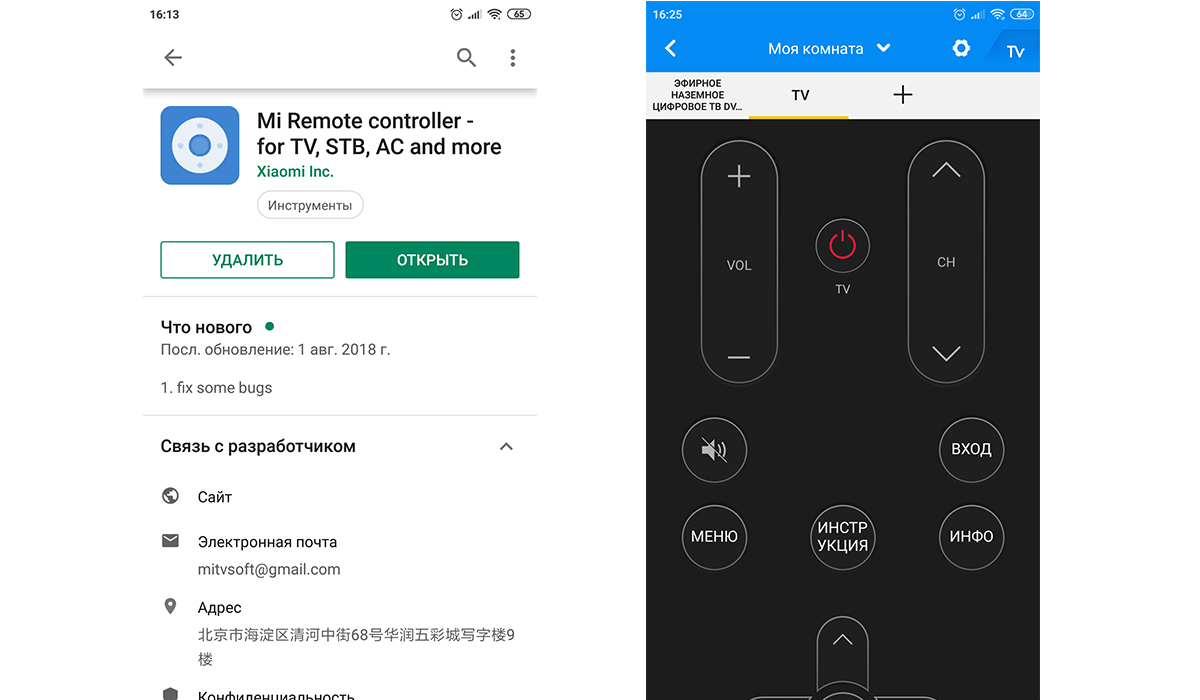
В одном приложении можно выбрать несколько пультов и переключаться между ними. Доступ ко всем основным функциям точно будет, чтобы расширить возможности, нужно будет ввести не только тип и марку устройства, но и ее модель.
Если установленного приложения нет, подходящее легко найти в магазине. Например, SURE Universal Remote.
Скачать в Google Play
ИК-порты, как правило, присутствуют в моделях китайских брендов: Huawei, Honor, Xiaomi… Например, он есть у этого Xiaomi Redmi Note 5.
Если есть Wi-Fi Direct…
Какой техникой мы чаще всего управляем дистанционно? Правильно, телевизором. Большинство современных телевизоров имеют подключение к интернету, то есть смарт-функции. И это здорово: управлять им можно не только через ИК-канал.
Делается это с помощью технологии Wi-Fi Direct: она как раз и создана для того, чтобы обеспечить соединение двум и более устройствам. Соответствующую функцию нужно включить как в смартфоне, так и в телевизоре. В меню телефона она иногда глубоко запрятана: если не видите ее в основном списке, попробуйте кликнуть в настройках пункт «Дополнительно».
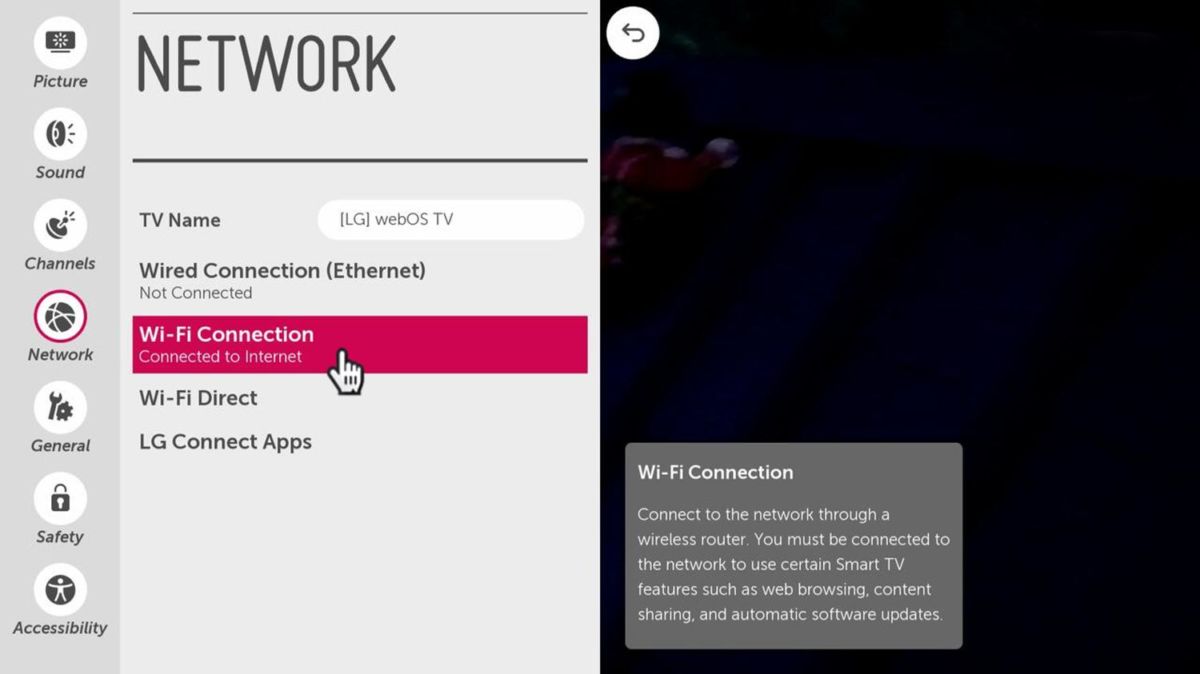
Для подключения не нужен роутер: устройства обнаруживают друг друга напрямую и сопрягаются по привычному для Bluetooth алгоритму. Останется скачать приложение (фирменное от производителя телевизора или универсальное, которое мы рекомендовали выше), и можно использовать смартфон как пульт.
В отличие от ИК-порта, функция Wi-Fi Direct присутствует во многих моделях корейских и европейских производителей. Например, в простеньком Samsung Galaxy J4.
Такой способ, увы, подходит лишь для умной техники: телевизоров, медиаплееров… И это его главный недостаток.
Если у смартфона нет ИК-порта
Если у вашего смартфона нет ИК-порта, его можно, условно говоря, добавить. Речь идет об умных универсальных ИК-портах, которые подключаются к смартфону через Bluetooth: например, SkyControl RSC-21S. На момент публикации это устройство стоило менее 2000 руб.
 Преимущество такого вида управления — в том числе и в возможности удаленного управления (вне зоны прямой видимости техники). То есть при такой схеме можно выключить телевизор в детской, не вставая с дивана в гостиной. Или включить музыкальный центр в комнате, находясь при этом на кухне.
Преимущество такого вида управления — в том числе и в возможности удаленного управления (вне зоны прямой видимости техники). То есть при такой схеме можно выключить телевизор в детской, не вставая с дивана в гостиной. Или включить музыкальный центр в комнате, находясь при этом на кухне.
Помимо самого устройства для управления понадобится приложение R4S Home. Сам умный пульт питается от USB-порта и способен работать с устройствами на расстоянии до 15 м. SkyControl RSC-21S и смартфон нужно синхронизировать по Bluetooth, сделать это не сложнее, чем с другими Bluetooth-устройствами. После синхронизации вам предложат выбрать категорию техники и ее производителя, затем при наличии нескольких вариантов «пультов» — небольшой тест на совместимость.
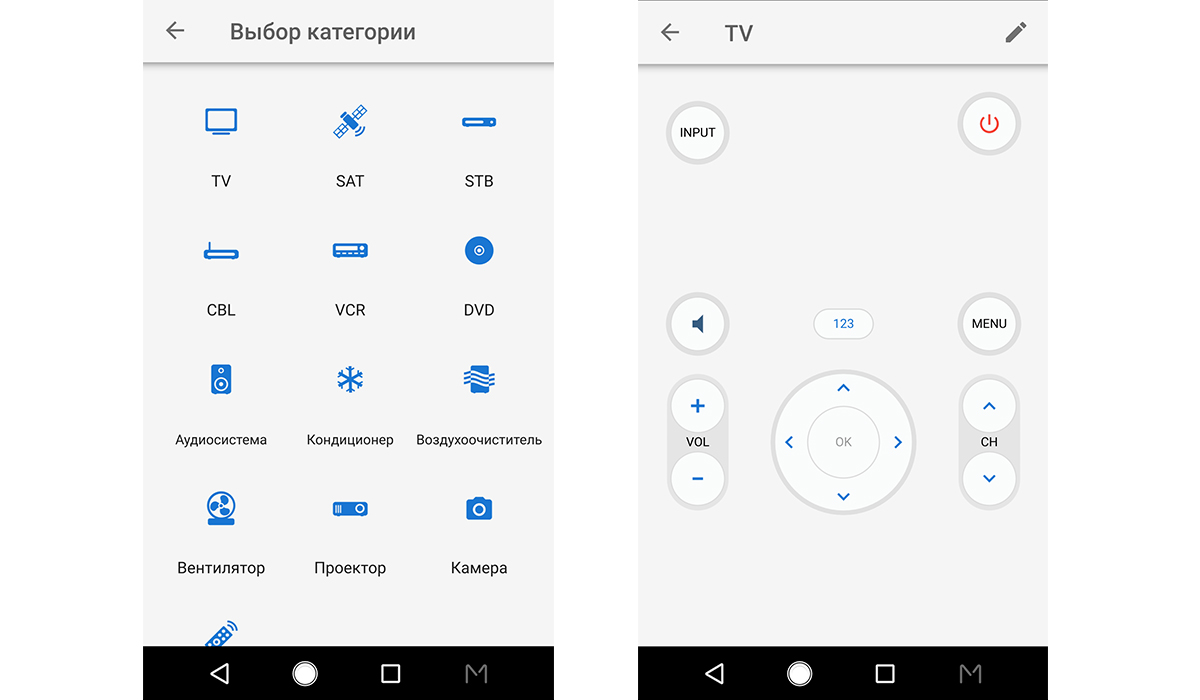
Если устройства нет в списке, можно обучить SkyControl RSC-21S вручную. Эта возможность будет очень кстати, если у вас в доме есть техника малоизвестных китайских брендов.
Еще один интересный факт: с помощью смартфона можно управлять даже той техникой, которая в принципе не рассчитана на дистанционное управление. Не так давно мы тестировали умные розетки — с их помощью можно добавить интеллекта даже банальному чайнику или мультиварке.
Больше интересного об умных технологиях:
- 5 обычных предметов, которые неожиданно стали слишком умными
- Умное освещение квартиры: делаем прямо сейчас
